excel软件是一款专门用来编辑表格文件夹的办公软件,让用户在编辑表格的过程中避免了许多的重复且麻烦的过程,从而可以进一步提升用户的编辑效率,因此excel软件受到了许多用户的喜欢,当用户编辑表格的过程中,可以看到表格的整体底色是默认为白色的,有部分用户不是很喜欢表格的底色,于是问到excel如何改变表格整体底色的问题,这个问题的操作过程其实很好解决,用户直接在软件中打开设置单元格格式窗口,并在填充选项卡中选择自己喜欢的颜色,就可以成功改变表格的底色了,那么接下来就让小编来向大家分享一下这个问题详细的操作过程吧,希望用户能够从中收获到有用的信息。

1.用户在excel软件中打开相关的表格文件,并来到编辑页面上选择左上角处的下拉箭头

2.接着用户就会发现表格的整个编辑页面已经全部选中了,如图所示

3.这时用户需要右键点击表格,在弹出来的右键菜单中选择设置单元格格式选项,将会打开新窗口

4.用户在打开的设置单元格格式窗口中,需要将选项卡切换到填充选项卡上

5.下方会显示出相关的颜色色块,用户根据自己的喜好来选择好颜色后按下确定按钮

6.随后回到表格编辑页面上,就会看到表格编辑页面的底色已经发生了变化

以上就是小编对用户提出问题整理出来的方法步骤,用户从中知道了大致的从中过程为选中表格的编辑页面——设置单元格格式——切换选项卡——选择填充底色——确定这几步,方法简单易懂,因此感兴趣的用户快来看看小编的教程吧。
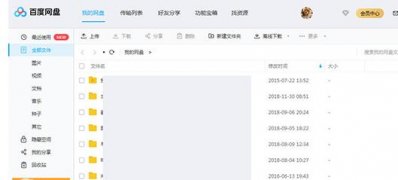 Win7旗舰版系统百度网盘上传与共享文件的
Win7旗舰版系统百度网盘上传与共享文件的
百度网盘电脑版是由百度公司出品的一款个人云服务产品,不仅......
阅读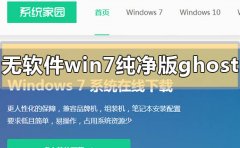 不带软件的win7纯净版ghost在哪里下载
不带软件的win7纯净版ghost在哪里下载
我们在使用win7操作系统的时候,如果想要重新安装我们电脑的操......
阅读 雨林木风win10系统U盘怎么安装
雨林木风win10系统U盘怎么安装
我们在使用win10操作系统的时候,有些情况下可能会需要我们去......
阅读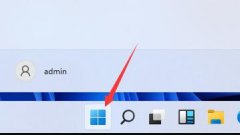 更新了win11返回win10的教程
更新了win11返回win10的教程
win11系统现在还只是预览版的系统,正式版的win11马上就要推出了......
阅读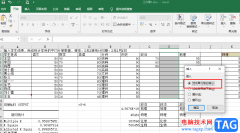 Excel表格中添加一列其它表格不变形的方
Excel表格中添加一列其它表格不变形的方
很多小伙伴在编辑表格的时候经常会遇到各种各样的问题,有的......
阅读 IE3.0鼠标奇迹复出 绝地求
IE3.0鼠标奇迹复出 绝地求 中国标准动车组下线:时
中国标准动车组下线:时 索尼计划让 PS5 直接作为模
索尼计划让 PS5 直接作为模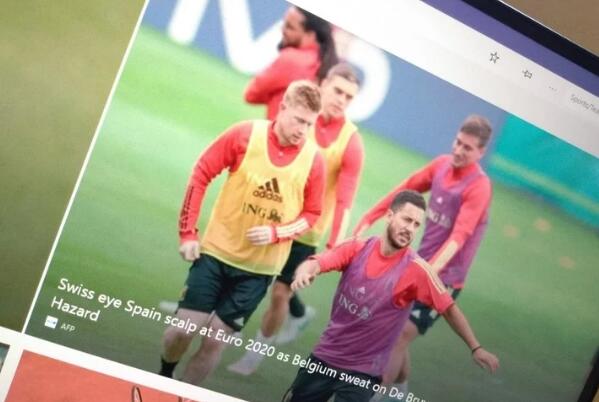 Windows10上的 MSN Sports 的时
Windows10上的 MSN Sports 的时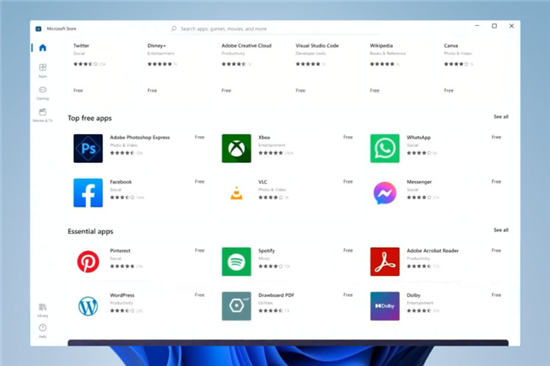 微软商店在 Windows 11 上获
微软商店在 Windows 11 上获 Windows10 v1909的KB5001406服务
Windows10 v1909的KB5001406服务 腾讯QQ无故冻结账号是什么
腾讯QQ无故冻结账号是什么 新漏洞表明Windows10已设置
新漏洞表明Windows10已设置 龙之国物语星昼系龙晶要
龙之国物语星昼系龙晶要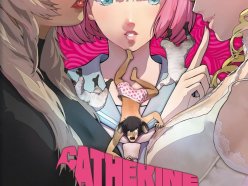 Switch凯瑟琳Full Body金手指
Switch凯瑟琳Full Body金手指 纸嫁衣2奘铃村第五章怎么
纸嫁衣2奘铃村第五章怎么 撼讯显卡驱动界面在哪里
撼讯显卡驱动界面在哪里 显卡性价比排行
显卡性价比排行 XP系统下的程序开机启动的
XP系统下的程序开机启动的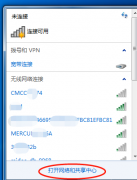 笔记本无线网络设置在哪
笔记本无线网络设置在哪 默认使用腾讯视频来打开
默认使用腾讯视频来打开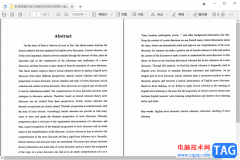 稻壳阅读器编辑文字的方
稻壳阅读器编辑文字的方 Excel解决在单元格中输入
Excel解决在单元格中输入 wps文档页面底色变黄的
wps文档页面底色变黄的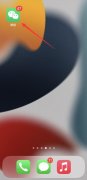 微信怎么解除实名认证绑
微信怎么解除实名认证绑 安卓手机如何加速
安卓手机如何加速 无线路由器设置wpa2加密后
无线路由器设置wpa2加密后 如何分辨路由器是普通路
如何分辨路由器是普通路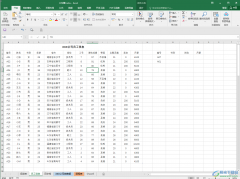
Excel表格是一款非常好用的数据处理软件,在其中我们可以使用各种专业化的工具对数据进行编辑处理。如果我们的表格拥有大量数据,不方便查看,我们可以设置表格隔行变色效果,这样就不...
次阅读

Excel表格是很多小伙伴都在使用的一款软件,很多小伙伴基本上每天都会需要使用到该软件。在Excel表格中进行办公时我们有时候会需要在其中录入一些日期,如果我们希望将日期格式设置为用...
次阅读

Excel是很多小伙伴都在使用的一款编辑表格文档的程序,它的功能十分的丰富,可以满足我们对于表格编辑的各种需求。有的小伙伴喜欢对表格进行一些个性化设置,让自己的表格文档看起来更...
次阅读
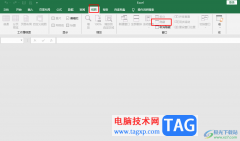
很多小伙伴都喜欢使用Excel程序来对表格文档进行编辑,因为Excel中的功能十分的丰富,能够满足我们对于表格文档编辑的各种需求。在使用Excel编辑表格文档的过程中,有的小伙伴想要将整个工...
次阅读
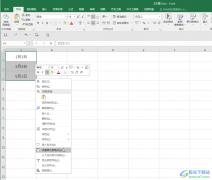
Excel表格是一款非常受欢迎的数据处理软件,在其中我们可以使用函数公式等功能帮助我们进行高效办公,非常地方便。有的小伙伴在使用Excel表格的过程中发现,在Excel表格中输入数字后,数字...
次阅读

Excel表格怎么制作采购管理月报表呢?相信不少玩家对此也都是非常关心的呢!那么想了解的小伙伴们接下来就让我们一起来看一下Excel表格制作采购管理月报表教程吧!...
次阅读

Excel是很多小伙伴都在使用的一款表格文档编辑程序,在这款程序中我们可以使用各种工具来对表格文档进行编辑,还可以解决表格编辑过程中遇到的各种问题。有的小伙伴在使用Excel编辑表格...
次阅读

Excel表格是一款非常好用的办公类软件,其中的功能非常强大,很多小伙伴都在使用。如果我们想要在Excel表格中对数据透视表中的数据进行排序,小伙伴们知道具体该如何进行操作吗,其实操...
次阅读
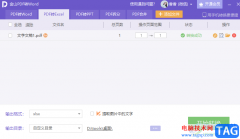
WPS软件是非常实用的一款软件,我们可以通过该软件将自己需要的文档进行编辑和修改,在WPS中你还可以新建PDF文档进行编辑,有时候自己想要将编辑好的PDF文档转换成Excel表格,但是不知道怎...
次阅读

excel是一款专业的电子表格制作软件,为用户带来了不错的使用体验,并且深受用户的喜爱,这是因为excel软件中的功能是很强大的,能够有效避免许多重复且复杂的操作过程,让用户简单解决...
次阅读

Excel中的功能十分的丰富,各种表格文档中可能出现的问题都能在Excel中找到解决方法。在使用Excel对表格文档进行编辑时,很多小伙伴都喜欢使用排序功能,因为该功能可以快速将数据按照升序...
次阅读

对于一个办公族来说,经常避免不了在制作表格的时候办公室突然停电,或者电脑突然死机,往往遇到这样的事情以后我们第一反应就是:完了,完了,一下午的劳动成果就这样泡汤了...
次阅读

Excel表格是我们都非常熟悉的一款办公软件,在其中我们可以对数据进行各种专业化的编辑处理。如果有需要我们还可以在其中插入折线图,柱形图等等图表,帮助我们更好地对数据进行分析和...
次阅读

在Excel表格中有一个“选择项粘贴”功能,使用该功能我们可以根据实际需要进行各种粘贴,比如我们可以选择保留源格式的粘贴,或者只保留文本的粘贴,进行转置粘贴,粘贴公式等等,非常...
次阅读

大家有没有遇到过这种情况,我们在阅读一篇文章时,里面有时会出现表格,但是当我们点击这个表格时,才发现这是一张图片。大家都以为是在文本中插入了表格,其实都被骗了。所...
次阅读